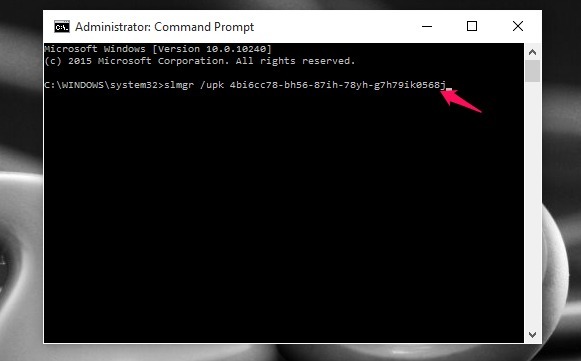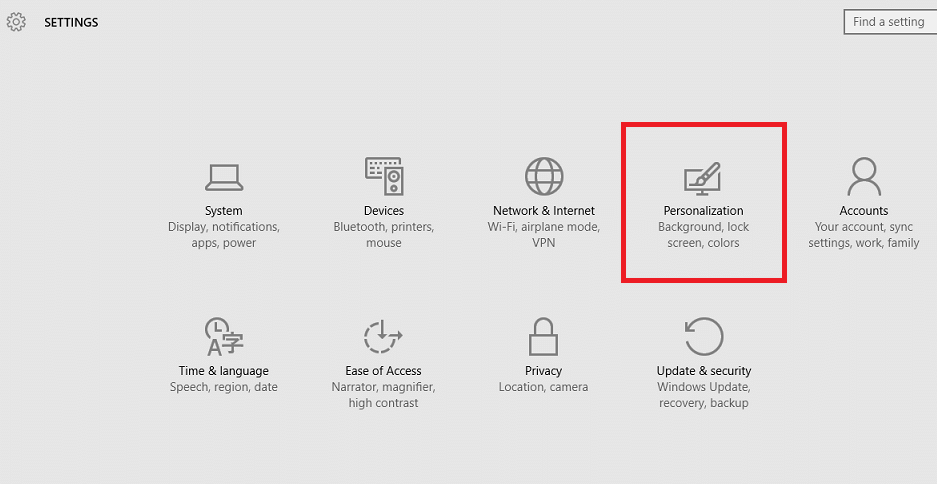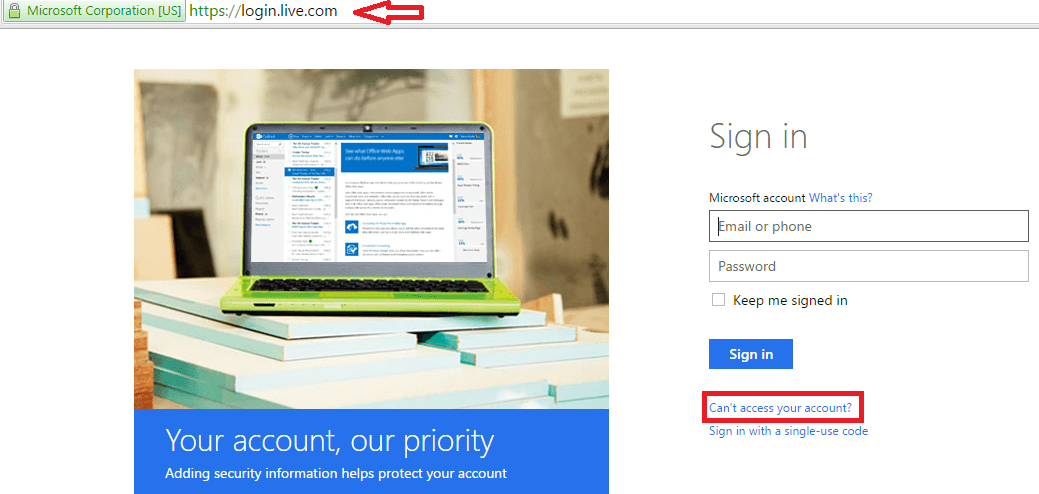Muitos usuários Usuários que atualizaram para a atualização do criador começaram a enfrentar um novo tipo de problema. Quando desligam o PC, o PC entra em modo de tela preta e não desliga. A luz de energia permanece acesa e eles não têm outra opção a não ser fazer um desligamento forçado. Aqui está a solução.
Fix 1 - Desligue a inicialização rápida
Etapa 1 - Abrir definiçõespressionando tecla windows + i .
Passo 2 - Agora, clique em sistema
Etapa 3 - Clique em energia e sono.
Passo 4 - Agora, clique em configurações adicionais de energia.

Etapa 5 - Agora, clique em Escolha o que os botões de energia fazem no menu esquerdo.
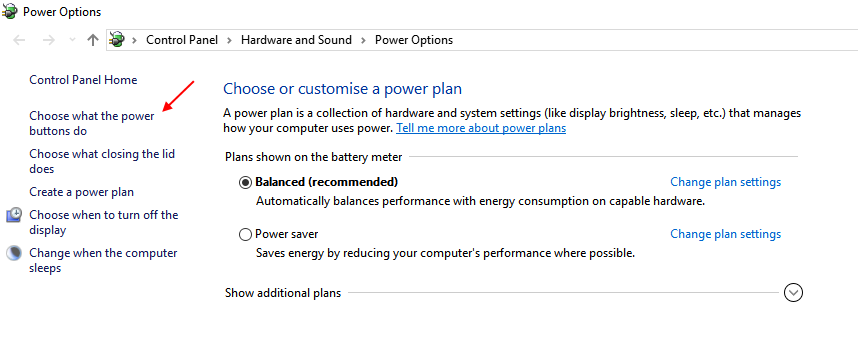
Etapa 6 - Clique em alterar as configurações que estão indisponíveis no momento.

Etapa 7 - Agora, desmarque ligar inicialização rápida. Finalmente, clique em salvar mudanças.
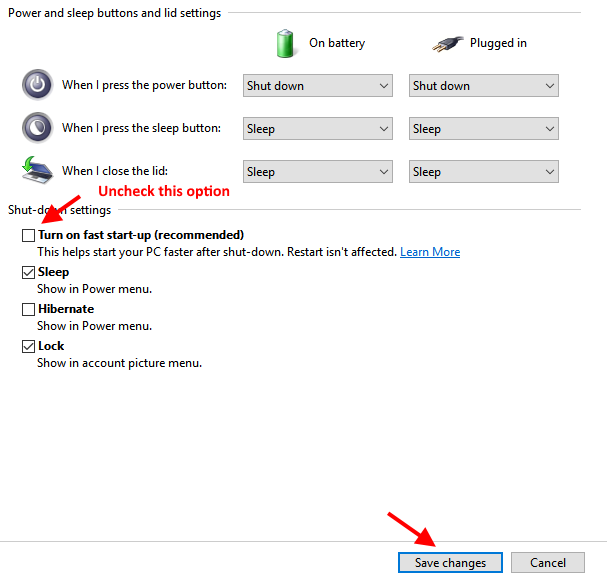
Agora, desligue o seu PC. Você é bem vindo.
Fix 2 - Desligamento completo usando o comando
Etapa 1 - Abrir prompt de comando como admin
Etapa 2 - Agora, execute o seguinte comando fornecido a seguir.
desligamento / s / t 5
Este comando diz ao seu PC para pular o desligamento híbrido e desligar o PC completamente.
Nota - Para reiniciar o PC, use desligamento / r / t 5
Fix 3 - Desativar Intel (R) Management Engine Interface
O verdadeiro culpado é a Intel (R) Management Engine Interface versão 11. Você deve voltar para a versão 9 ou 10 para corrigir o problema de desligamento. Mas o problema é que sempre que você desinstala a versão 11, ela se atualiza para a versão mais recente,
Portanto, aqui está como reverter para a versão anterior da Intel (R) Management Engine Interface.
Etapa 1 - Baixar Interface do mecanismo de gerenciamento Intel (R) versão do driver 9 ou 10 de site da intel dependendo do seu modelo de laptop. É melhor se você fizer o download do motorista certo (Versão 9.5.24.1790 1.5M) dependendo do modelo do seu laptop no site do fabricante do laptop.
Passo 2 - Agora, pressione tecla windows + r para trazer a caixa de comando de execução e agora escrever services.msc nele e pressione Enter para abrir gerente de serviços.
Etapa 3 - Agora, encontre atualização do Windows da lista. Clique duas vezes nele e escolha tipo de inicialização como desativado na lista suspensa. Agora aperte Pare e finalmente clique OK.
Etapa 4 - Agora, instale o driver da Intel (R) Management Engine Interface baixado (versão antiga). Você não precisa desinstalar a versão 11, pois ao instalar a versão anterior, ela substituirá a versão mais recente automaticamente.

Etapa 5 - Pressione sim e instalação completa.
Etapa 6 - Agora, baixe o Windows 10 mostrar ou ocultar ferramenta de atualizações da Microsoft. Agora, execute o solucionador de problemas e oculte as atualizações do driver Intel Management Engine Interface (MEI).

Etapa 7 - Agora, mude novamente atualização do Windows serviço para automático.
Etapa 8 - Reinicialize e fique tranquilo. Você é bem vindo.
Isso corrige o problema de desligamento incorreto na maioria dos laptops das marcas.